
Recupero della cronologia del browser Internet Samsung: soluzione funzionante al 100%

Nell'era digitale di oggi, Internet è diventato una parte indispensabile della vita delle persone. Attraverso i browser Web, le persone possono accedere facilmente a varie informazioni, risorse e contenuti di intrattenimento. Tuttavia, nel tempo, la nostra cronologia di navigazione potrebbe essere cancellata o persa, causando disagi. Per gli utenti di smartphone Samsung, recuperare la cronologia del browser Internet Samsung può essere un'esigenza importante e pratica. Questo articolo ti introdurrà a metodi efficaci che ti consentono di ottenere facilmente il recupero della cronologia del browser Internet Samsung. Inoltre, fornirà alcune domande frequenti per aiutarti a comprendere meglio e affrontare i problemi correlati.
Prima di introdurre i metodi di recupero, diamo prima un'occhiata ad alcune domande comuni sul recupero della cronologia cancellata su Internet Samsung in modo da poter comprendere meglio questo argomento.
1. Per quanto tempo viene memorizzata la cronologia di Internet?
La durata di conservazione della cronologia di navigazione dipende dal browser che stai utilizzando e dalle sue impostazioni. In genere, la maggior parte dei browser conserva la cronologia di navigazione per un certo periodo, ad esempio 30 giorni, 90 giorni o anche di più. Puoi anche personalizzare il periodo di conservazione della cronologia di navigazione nelle impostazioni del browser o scegliere di cancellare del tutto la cronologia di navigazione.
Se stai utilizzando il browser Samsung preinstallato, puoi trovare l'opzione "Privacy e sicurezza" nelle impostazioni del browser. Quindi, seleziona "Cancella dati di navigazione". Nella finestra pop-up, puoi vedere il periodo di conservazione della cronologia di navigazione e i tipi di dati che puoi eliminare.
2. Posso recuperare la cronologia di navigazione cancellata su un Samsung?
Puoi ripristinare i dati di navigazione cancellati nel browser Samsung? La risposta è sì. Anche se elimini la cronologia di navigazione o la perdi per altri motivi, hai comunque la possibilità di recuperarla. Questo perché quando elimini la cronologia di navigazione, non viene effettivamente cancellata dal telefono, ma piuttosto contrassegnata come spazio che può essere sovrascritta. Finché questo spazio non è occupato da nuovi dati, hai la possibilità di recuperarli utilizzando strumenti o metodi professionali.
3. Come cancellare la cronologia di navigazione?
A volte, potremmo voler cancellare la nostra cronologia di navigazione per proteggere la nostra privacy o liberare spazio sui nostri telefoni. Il metodo per cancellare la cronologia di navigazione è semplice e può essere completato seguendo questi passaggi. È importante notare che una volta eliminata la cronologia di navigazione, potresti non essere in grado di recuperarla, quindi considera attentamente prima di eliminarla.
Passaggio 1. Apri il browser Internet Samsung.
Passaggio 2. Tocca il pulsante del menu nell'angolo in alto a destra (tre punti verticali) e seleziona "Impostazioni".
Passaggio 3. Scorri verso il basso per trovare l'opzione "Privacy".
Passaggio 4. Premi su "Elimina dati personali".
Passaggio 5. Scegli i tipi di dati che desideri cancellare, tra cui cronologia di navigazione, cache e cookie, ecc. Quindi, tocca il pulsante "Elimina".
Per saperne di più:
Come entrare, uscire e utilizzare la modalità di ripristino Samsung?
Samsung Recovery Tool: un'analisi critica di 9 software popolari
L'account Google è uno dei modi comuni per molti utenti Samsung di sincronizzare ed eseguire il backup dei dati sui propri telefoni. Se hai abilitato la funzione di sincronizzazione dell'account Google e hai effettuato l'accesso al tuo account Google nel browser, puoi provare a recuperare la cronologia cancellata sul browser Samsung dal tuo account Google attraverso i seguenti passaggi:
Passaggio 1. Accedi a Chrome sul tuo dispositivo Samsung e procedi all'accesso utilizzando il tuo account Google.
Passaggio 2. Tocca l'icona del tuo profilo posizionata nell'angolo in alto a destra dello schermo, quindi scegli "Gestisci il tuo account Google".
Passaggio 3. Fare clic sull'opzione "Dati e privacy" situata sul lato sinistro. Scorri ulteriormente verso il basso per individuare la sezione "Scarica i tuoi dati".
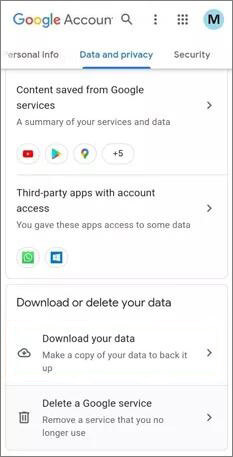
Passaggio 4. Successivamente, è possibile selezionare i dati specifici che si desidera scaricare. Tocca "Passaggio successivo" per continuare.
Passaggio 5. Ora hai la possibilità di selezionare il tipo di file, la frequenza e la destinazione per il download. Fare clic su "Crea esportazione" seguito da "Download". Questo processo ripristinerà la cronologia del browser eliminata.
Potrebbe piacere:
Come recuperare le foto dal vecchio account Google? Questo potrebbe esserti d'aiuto
Come eseguire il ripristino della memoria interna Samsung in 3 metodi affidabili?
Se elimini accidentalmente altri dati sul tuo telefono Samsung, come foto, video, ecc., Non c'è bisogno di preoccuparsi. In questa sezione, ti presenteremo un potente software di recupero dati Android -Coolmuster Lab.Fone for Android. Coolmuster Lab.Fone for Android è uno strumento di recupero dati Android professionale che può aiutarti a recuperare vari dati sul tuo telefono Samsung, inclusi messaggi di testo, contatti, foto, video, musica e altro ancora. Supporta una vasta gamma di marche e modelli di telefoni Android, tra cui Samsung, Huawei, Xiaomi, Oppo, VIVO, ecc.
Oltre a recuperare i dati cancellati direttamente dal telefono, può anche recuperare i dati cancellati dalle schede SD, inclusi, a titolo esemplificativo ma non esaustivo, immagini, video, ecc. In sintesi, Coolmuster Lab.Fone for Android è un software di recupero dati che vale la pena provare.
Caratteristiche principali di Coolmuster Lab.Fone for Android
Di seguito è riportata una guida completa su come recuperare i dati cancellati da un dispositivo Samsung utilizzando Coolmuster Lab.Fone for Android:
01Scarica, installa e avvia Coolmuster Lab.Fone for Android. Quindi, seleziona il modulo "Android Recovery" per utilizzare lo strumento per la gestione dei dati Samsung.

02Collega il tuo dispositivo Samsung al computer. Una volta connesso, scegli i tipi di file desiderati per il ripristino sulla seguente interfaccia, quindi fai clic su "Avanti".

03Viene presentata la possibilità di scegliere tra le modalità "Scansione rapida" o "Scansione profonda". Dopo aver effettuato la selezione, fai clic su "Continua" per avviare la scansione sul tuo telefono Samsung.

04Scegli i dati che desideri recuperare. Quindi, fai clic sul pulsante "Recupera" per avviare il processo di ripristino.

Esercitazione video
Se non sei ancora sicuro di come utilizzare il software per recuperare i dati Samsung cancellati, guarda il seguente video tutorial.
Questo articolo ha fornito una guida completa su come ottenere senza sforzo il recupero della cronologia del browser Internet Samsung. Su misura per le tue circostanze individuali, puoi implementare senza problemi i passaggi descritti nel presente documento per recuperare la cronologia Internet Samsung. Inoltre, abbiamo introdotto una soluzione affidabile per salvaguardare i tuoi dati sui dispositivi Samsung: Coolmuster Lab.Fone for Android. Con questo software, puoi recuperare con sicurezza vari tipi di dati, garantendo la sicurezza e l'integrità delle tue informazioni personali.
Articoli Correlati:
Recupera foto da Samsung Cloud: la guida da non perdere mai
Lost and Found: consigli degli esperti su come recuperare Samsung Notes
4 modi per recuperare i registri delle chiamate cancellate su Samsung
Come recuperare le foto cancellate in modo permanente da Samsung? [I 5 modi migliori]
5 modi efficaci su come recuperare i file cancellati dal tablet Samsung
Come recuperare la segreteria telefonica cancellata su Samsung [modi efficaci]

 Android Recupero
Android Recupero
 Recupero della cronologia del browser Internet Samsung: soluzione funzionante al 100%
Recupero della cronologia del browser Internet Samsung: soluzione funzionante al 100%





